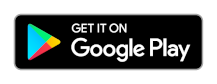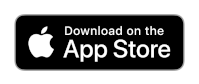Okostelefon IoT-eszközké alakításának menete
Az Azure IoT-megoldással IoT-eszközeit egy felhőalapú IoT-szolgáltatáshoz csatlakoztathatja. Az eszközök telemetriát küldenek, például hőmérsékletet és páratartalmat, és válaszolnak az olyan parancsokra, mint az újraindítás és a kézbesítési időköz módosítása. Az eszközök a belső állapotukat is szinkronizálhatják a szolgáltatással, megosztva az olyan tulajdonságokat, mint az eszközmodell és az operációs rendszer.
Az IoT Plug and Play telefonalkalmazással gyorsan felfedezheti az Azure IoT képességeit anélkül, hogy dedikált IoT-eszközt kellene konfigurálnia.
Azure IoT Plug and Play alkalmazás
A gyors kezdéshez ez a cikk egy okostelefon-alkalmazást használ IoT-eszközként. Az alkalmazás telemetriát küld a telefon érzékelőiről, válaszol a szolgáltatásból meghívott parancsokra, és a tulajdonságértékeket jelenti.
Ezt az okostelefonos alkalmazást a következő célra használhatja:
- Ismerkedjen meg egy alapszintű IoT-forgatókönyvvel.
- A telefon távoli kezelése és kezelése.
- Tesztelje a konfigurációt.
- Az egyéni eszközfejlesztés kiindulópontjaként.
Az alkalmazás telepítése
Telepítse az alkalmazást okostelefonjára az egyik alkalmazásboltból:
Alkalmazásfunkciók
Kapcsolódás
Az IoT Central-alkalmazásokhoz egy QR-kód beolvasásával csatlakozhat az IoT Centralban.
További információért tekintse meg az útmutató Csatlakozás az alkalmazást.
Telemetria
Az alkalmazás adatokat gyűjt a telefon érzékelőitől, hogy telemetriaként küldjön az Ön által használt IoT-szolgáltatásnak. Az érzékelő adatai alapértelmezés szerint öt másodpercenként összesítve lesznek, de ezt az időtartamot az alkalmazásbeállítások oldalán módosíthatja:
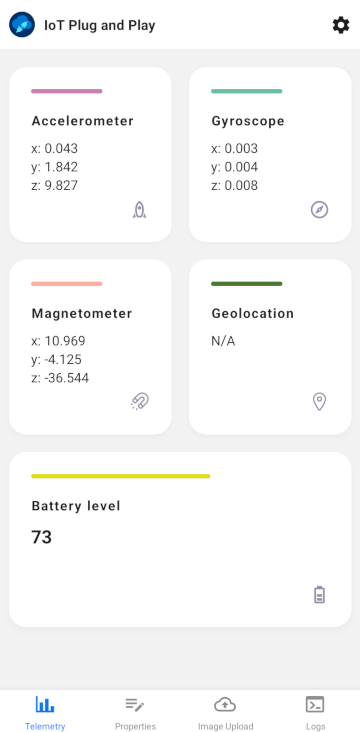
Az alábbi képernyőképen az IoT Central eszköznézete látható, amely megjeleníti az eszköz telemetriájának egy részét:
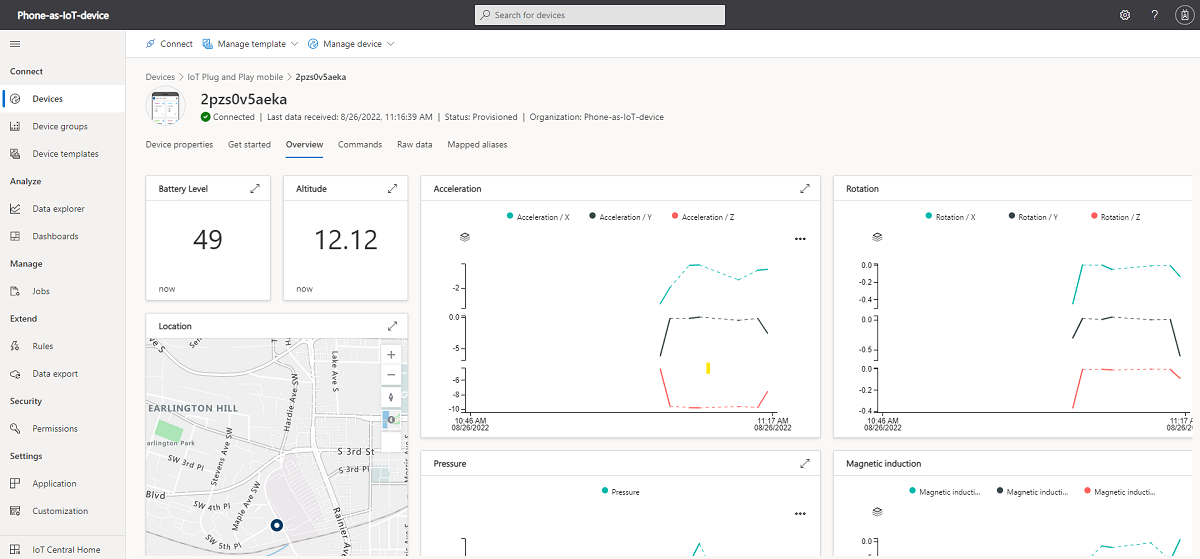
Tulajdonságok
Az alkalmazás az eszköz állapotát jelenti, például az eszközmodellt és a gyártót. Van egy szerkeszthető tulajdonság is, amelyet módosíthat, és megtekintheti a módosítás szinkronizálását az AzureIoT-megoldásban:
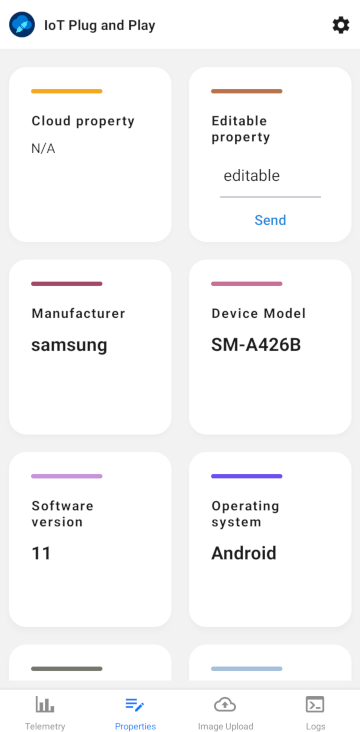
Az alábbi képernyőképen az IoT Central írható tulajdonsága látható, miután a tulajdonság el lett küldve az eszközre:
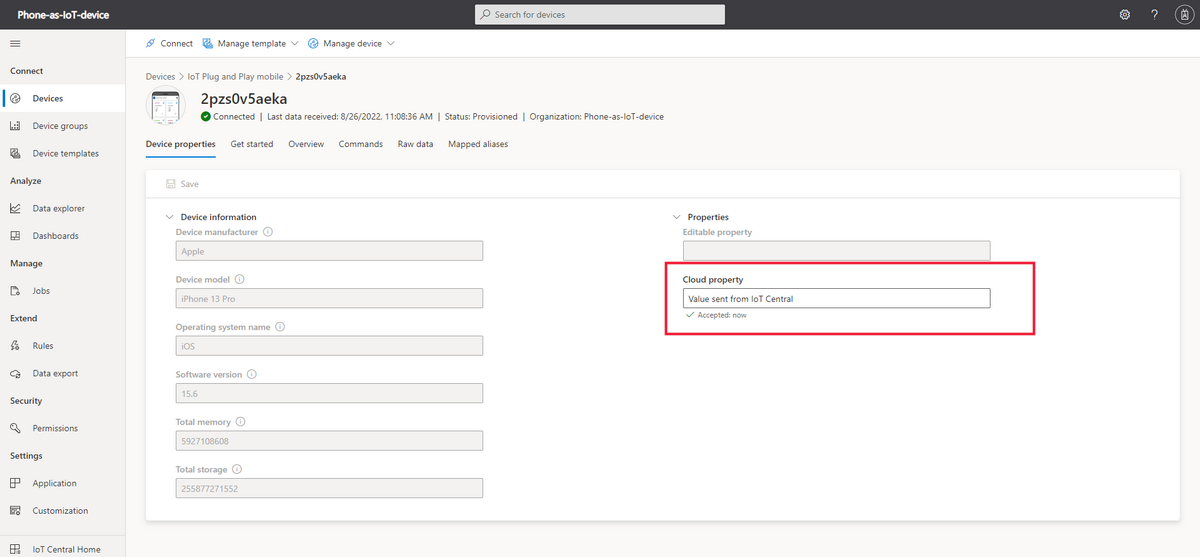
Képfeltöltés
Az IoT Central és az IoT Hub is lehetővé teszi a fájlfeltöltést az Azure Storage-ba egy eszközről. Az okostelefonos alkalmazás lehetővé teszi egy kép feltöltését az eszközről.
Ha többet szeretne tudni arról, hogyan konfigurálhatja a szolgáltatást az eszközről származó fájlfeltöltések támogatásához, tekintse meg az alábbiakat:
- Fájlok feltöltése az eszközről a felhőbe az IoT Hub használatával.
- Fájlok feltöltése az eszközről a felhőbe az IoT Central használatával.
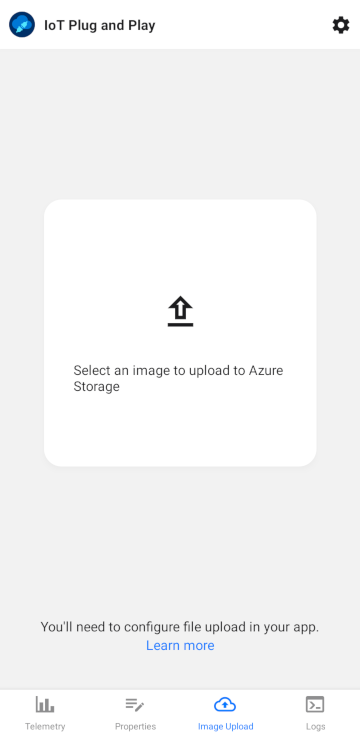
Naplók
Az okostelefon-alkalmazás eseményeket ír egy helyi naplófájlba, amelyet az alkalmazásban tekinthet meg. A naplófájl használatával elháríthatja és jobban megismerheti az alkalmazás által végzett munkát:
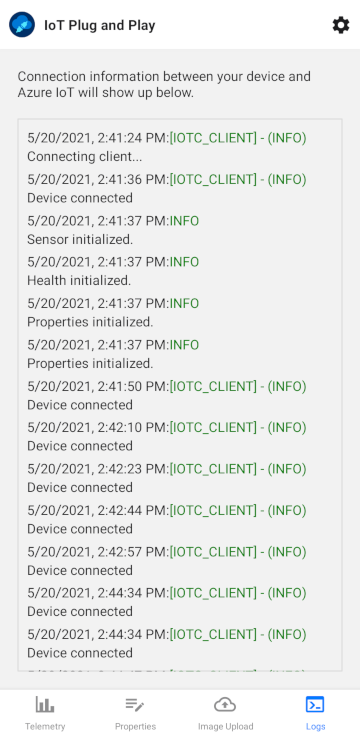
Beállítások
Az alkalmazás Beállítások lapja a következőket teszi lehetővé:
- Csatlakozás az alkalmazást az Azure IoT-megoldásba.
- Tekintse át az aktuális eszközregisztrációs adatokat.
- Állítsa alaphelyzetbe az alkalmazást a tárolt adatok törlésével.
- Az alkalmazás megjelenésének testreszabása.
- Adja meg, hogy az alkalmazás milyen gyakorisággal küldjön telemetriát az IoT-szolgáltatásnak.
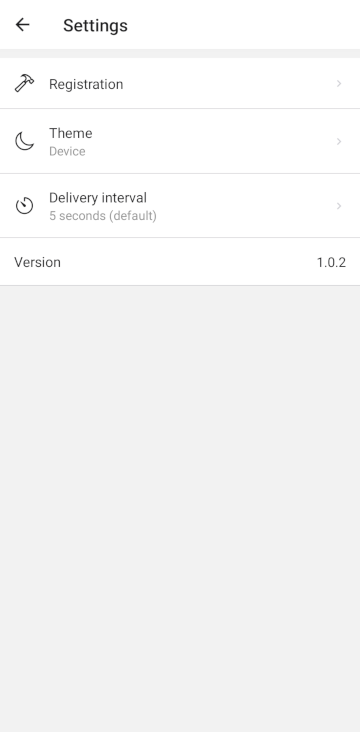
az alkalmazás Csatlakozás
Előfeltételek
Ha még nincs Azure-előfizetése, kezdés előtt hozzon létre egy ingyenes fiókot.
IoT Central-alkalmazás létrehozása. További információ: IoT Central-alkalmazás létrehozása.
Eszköz regisztrálása
A telefonos alkalmazás csatlakoztatása előtt regisztrálnia kell egy eszközt az IoT Central-alkalmazásban. Eszközregisztráció létrehozásakor az IoT Central létrehozza az eszköz kapcsolati adatait.
Az eszköz regisztrálása az IoT Centralban:
Jelentkezzen be az IoT Central-alkalmazásba, és lépjen az Eszközök lapra.
Válassza az Eszköz létrehozása lehetőséget.
Az Új eszköz létrehozása lapon válassza a Létrehozás elemet:
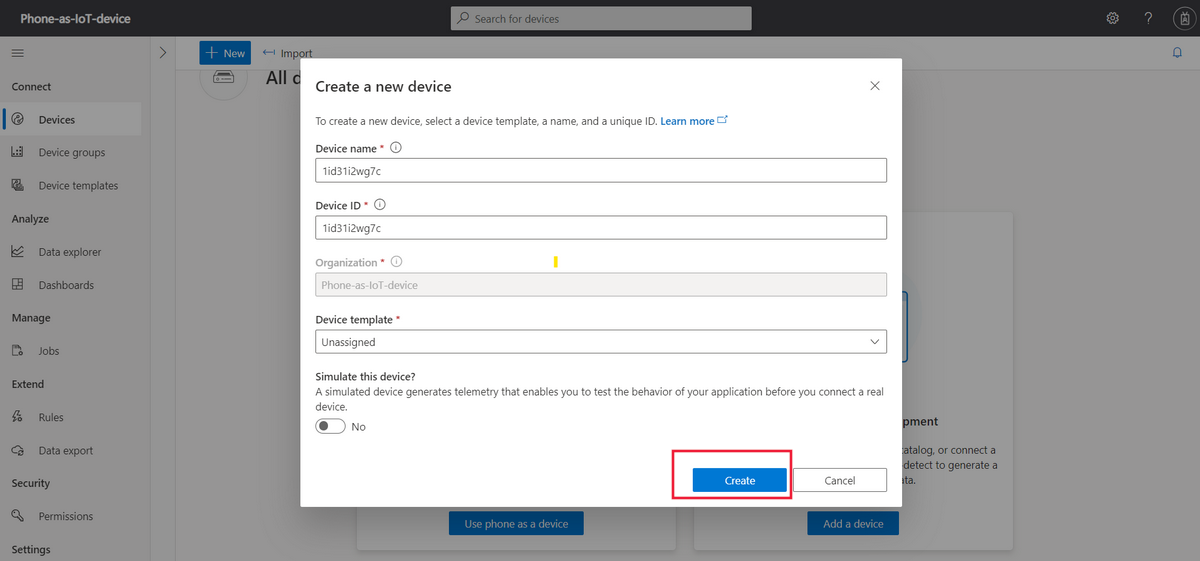
Az eszközök listájában kattintson az eszköz nevére, majd válassza a Csatlakozás. Az Eszköz kapcsolat oldalán a következő szakaszban láthatja az okostelefon-alkalmazásban vizsgálandó QR-kódot:
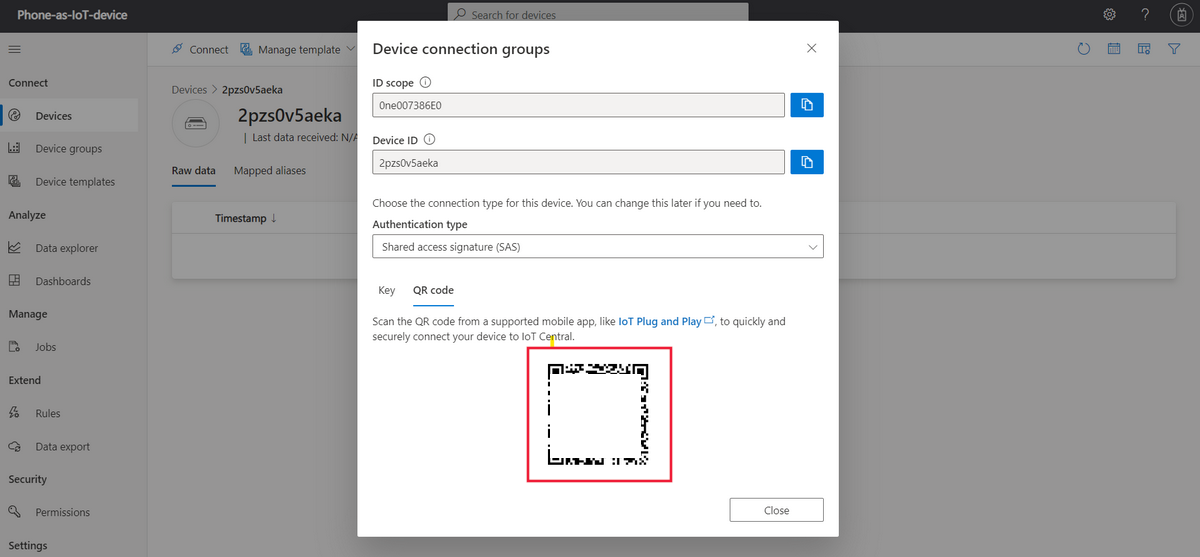
az eszköz Csatlakozás
Miután regisztrálta az eszközt az IoT Centralban, csatlakoztathatja az okostelefon-alkalmazást a QR-kód beolvasásával. Az alkalmazás csatlakoztatása:
Nyissa meg az IoT PnP alkalmazást okostelefonján.
Az üdvözlőlapon válassza a QR-kód beolvasása lehetőséget. Mutasson a telefon kamerájára a QR-kódra. Ezután várjon néhány másodpercig, amíg a kapcsolat létrejött.
Az alkalmazás telemetriai oldalán láthatja azokat az adatokat, amelyet az alkalmazás az IoT Centralnak küld. A naplók lapon láthatja az eszköz csatlakoztatását és számos inicializálási üzenetet.
A Gépház > Regisztrációs lapon láthatja az IoT Centralhoz való csatlakozáshoz használt eszközazonosítót és -azonosító hatókört.
Az eszközök IoT Centralhoz való kapcsolódásáról az Eszközök csatlakoztatása című témakörben olvashat bővebben.
A kapcsolat ellenőrzése
Az eszköz által az IoT Central-alkalmazásban küldött adatok megtekintéséhez:
Jelentkezzen be az IoT Central-alkalmazásba, és lépjen az Eszközök lapra. Az eszköz automatikusan hozzá lesz rendelve az Okostelefon eszközsablonhoz .
Tipp.
Előfordulhat, hogy frissítenie kell a lapot a webböngészőben, hogy lássa, mikor van hozzárendelve az eszköz az Okostelefon eszközsablonhoz .
Az eszközök listájában kattintson az eszköz nevére, majd válassza az Áttekintés lehetőséget. Az Áttekintés oldalon az okostelefon-érzékelők telemetriai adatai láthatók:
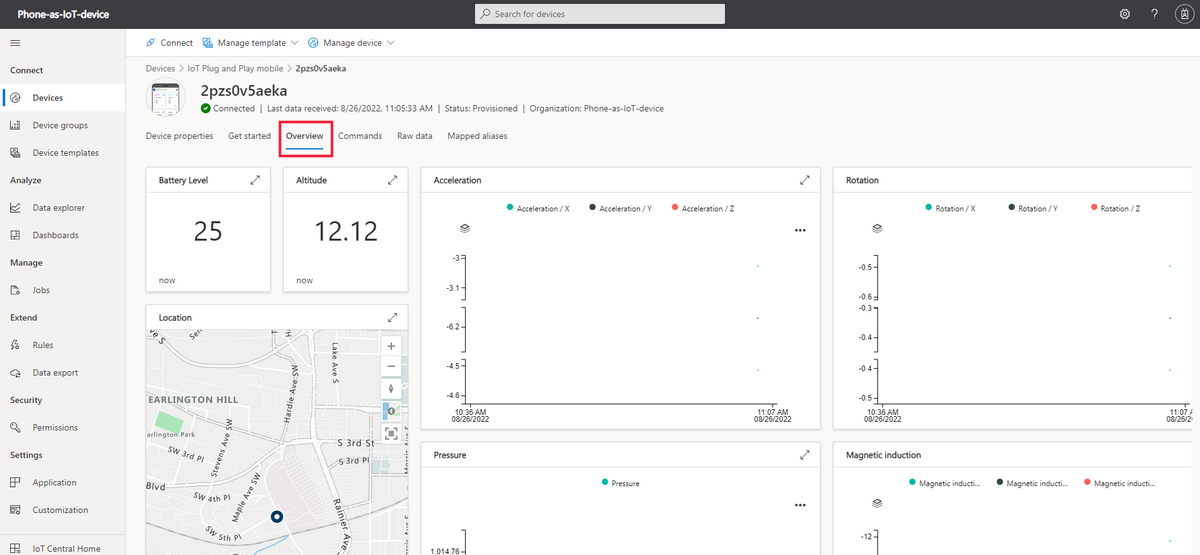
Az eszköz által küldött tulajdonságok megtekintéséhez tekintse meg a Névjegy lapot.
A Parancsok lapon futtassa a LightOn parancsot a telefon zseblámpájának bekapcsolásához.
Tipp.
A Nyers adatok lap az eszközről érkező összes adatot megjeleníti.
Következő lépések
Most, hogy az okostelefon-alkalmazás csatlakoztatva van az IoT Centralhoz, javasolt következő lépés az IoT Centralról való további információ.